Cómo Agregar Efectos de Transición a la Presentación de Fotos de DVD en Windows/Mac
¿Qué sabes sobre las transiciones de fotos en una presentación ? En realidad, es un tema interesante en el mundo de la presentación. Si crea una presentación de fotos con transiciones , la presentación es más interesante y atractiva. El uso de efectos sutiles hace mucho para agregar estilo y garbo a una presentación aburrida. Por lo tanto, esto actúa como una razón para atraer a los espectadores, incluso en un tema aburrido, pero deliciosos efectos visuales. Además, es importante tener en cuenta que si las transiciones se utilizan correctamente, pueden aportar mucha variedad a una presentación de fotos. Sin embargo, debe tener cuidado al crear efectos de transición especiales en la presentación de fotos para evitar distraer a su público. Entonces, para aprender cómo aplicar el efecto de transición de sus presentaciones de fotos, la siguiente guía lo ayudará mucho
Parte 1. Cómo Agregar un efecto de Transición de Fotos para Reproductor Bluray/DVD
El proceso principal comienza con el uso del mejor creador de efectos de transición. Por lo tanto, aquí vamos a dejarle saber cómo puede realizar la tarea de agregar efectos de transición utilizando el programa llamado Wondershare DVD Creator con una guía detallada. Comencemos agregando transiciones usando el creador de DVD.
Wondershare DVD Creator
- Grabe imágenes y videos en cualquier formato en un archivo de DVD/Blu-ray/BDMV/ISO.
- Edite fotos aplicando el efecto de transición, ajuste la duración de la foto/transición, etc
- Soporta cualquier archivo de imagen, incluye .bmp, .jpg, .jpeg, .png, .gif y .tif.
- Más de 100 plantillas de DVD estáticas y dinámicas gratuitas de temas como Deportes, Películas, Vida familiar.
- Personalice el menú del DVD cambiando la imagen de fondo, agregando el título, editando la miniatura, creando capítulos y más.
- Crea presentaciones de fotos en DVD con una velocidad de grabación rápida y una salida de alta calidad.
- Sistema operativo compatible: Mac OS X 10.13, 10.12, 10.11, 10.10, 10.9, 10.8, 10.7, 10.6, Windows 10/8/7/XP/Vista.
 Seguridad Verificada 5,150,814 personas lo han descargado.
Seguridad Verificada 5,150,814 personas lo han descargado.
Paso 1 Instalar Wondershare DVD Creator en Mac
Wondershare DVD Creator le permite agregar efectos de transición a DVD. Primero puede descargar el programa a través del botón de descarga. Ábrelo después de la instalación y selecciona Crear un Nuevo Proyecto en la interfaz inicial.

Paso 2 Añadir y Editar fotos
Después de abrir el programa y seleccionar el tipo de disco, ahora puede comenzar a agregar fotos. Hay dos métodos: haga clic en el icono + para abrir un cuadro de diálogo para cargar imágenes o arrastre y suelte las imágenes directamente en la pantalla.
Todos los archivos agregados se mostrarán como una miniatura en el panel izquierdo, haga clic en el icono similar a un lápiz en la miniatura para abrir la nueva ventana de edición de fotos.
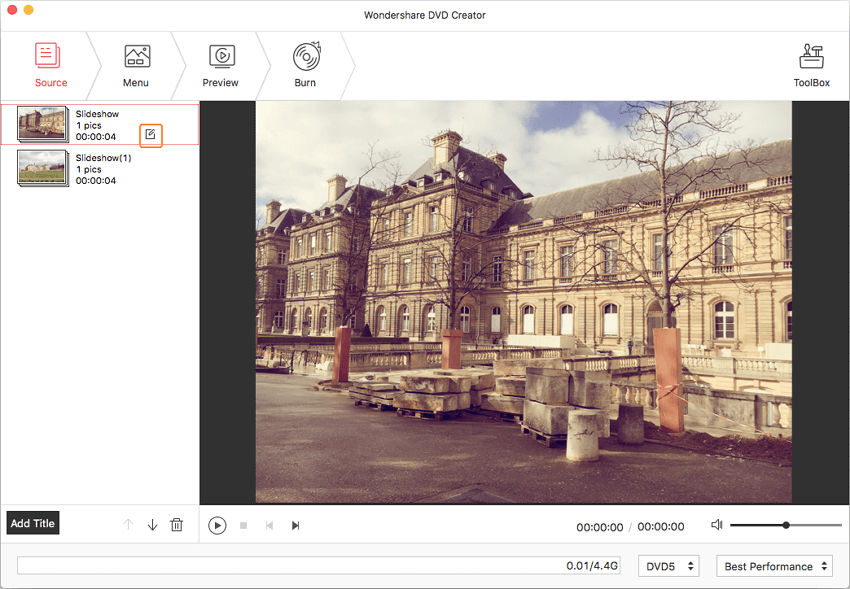
Paso 3 Agregar música y texto de fondo
En la ventana emergente, haga clic en el botón Musica para agregar música de fondo a su presentación de fotos. Haga clic en el botón Guardar para confirmar sus cambios en la duración de la música y los efectos de reproducción. También puede agregar texto para su presentación de fotos moviéndose a la pestaña Texto.
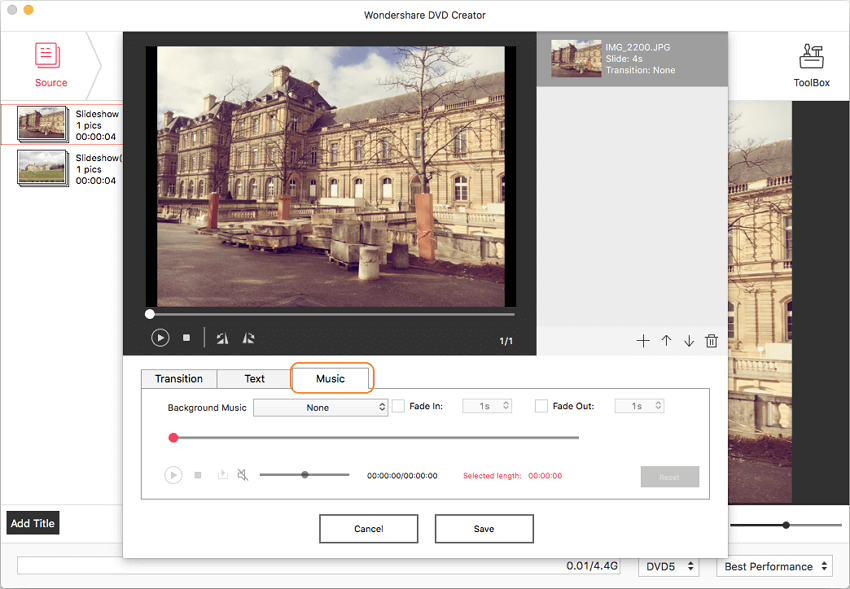
Paso 4 Agregar Efectos de Transición
Haga clic en la pestaña Transiciónpara crear la presentación de fotos con transiciones. Elija entre más de 10 efectos de transición diferentes, como Iris, Wipe, Luz y otros. Incluso puede modificar la foto y la duración de la transición..
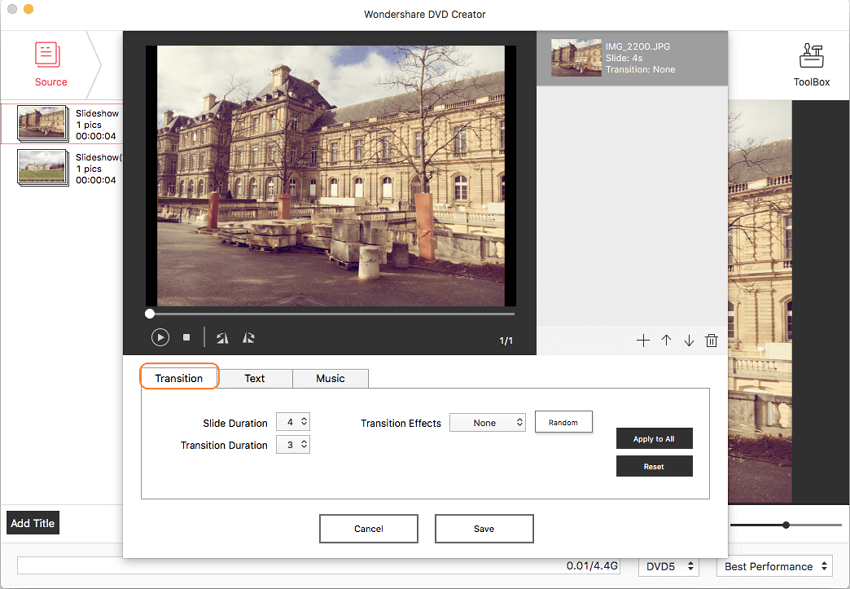
Paso 5 Vista Previa y Graba la presentación de fotos.
Haga clic en la pestaña Vista Previa para tener una idea de cómo funcionarán los efectos de transición de la presentación de fotos. Si no está satisfecho con lo que ve, haga clic en las pestañas correspondientes para hacer ajustes. Una vez que haya terminado, vaya a la pestaña Grabar y selecciona la opción Grabar a Disco. Finalice la configuración de grabación que se muestra y haga clic en el botón Grabar para comenzar a grabar su presentación de fotos.

Parte 2. 10 Efectos Comunes de Transición de Fotos que Debes Conocer
Wondershare DVD Creator permite a los usuarios agregar hasta diez efectos diferentes en las transiciones de fotos. Estos efectos se pueden fijar a un estilo o se pueden aleatorizar. Los efectos son ricos en variedad y simples en la ejecución. Las transiciones de fotos son ideales para indicar un cambio en la presentación. Entonces, sin demorar más, vamos a profundizar para aprender más sobre varios efectos de transición, echemos un vistazo a ellos uno por uno.
1. Barra
La barra comienza en la parte superior izquierda y termina en la parte inferior derecha, la transición consiste en varias barras en forma de rectángulo que se mueven de un lado a otro, lo que indica un cambio en la presentación.
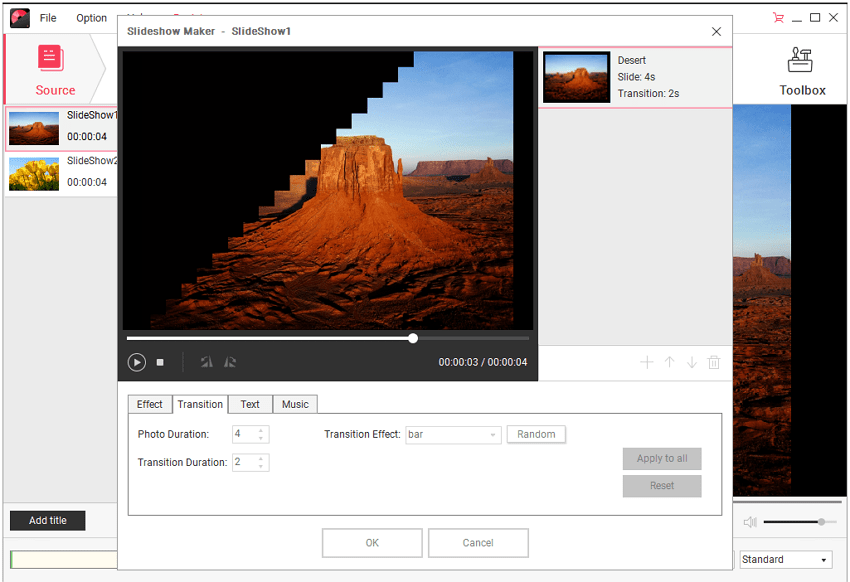
2. Soltar
Soltar es un efecto de transición interesante donde la foto se rompe en varias partes. Las piezas se deslizan hacia abajo para revelar la siguiente imagen en la presentación.
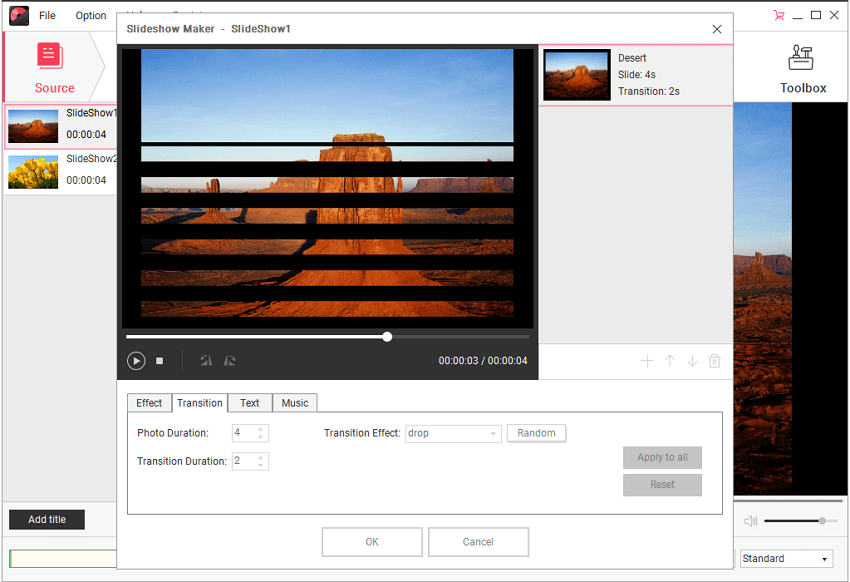
3. Borrar
Borrar es un efecto simple donde la imagen se deslizará de izquierda a derecha. Es una gran opción para una transición simple pero efectiva.
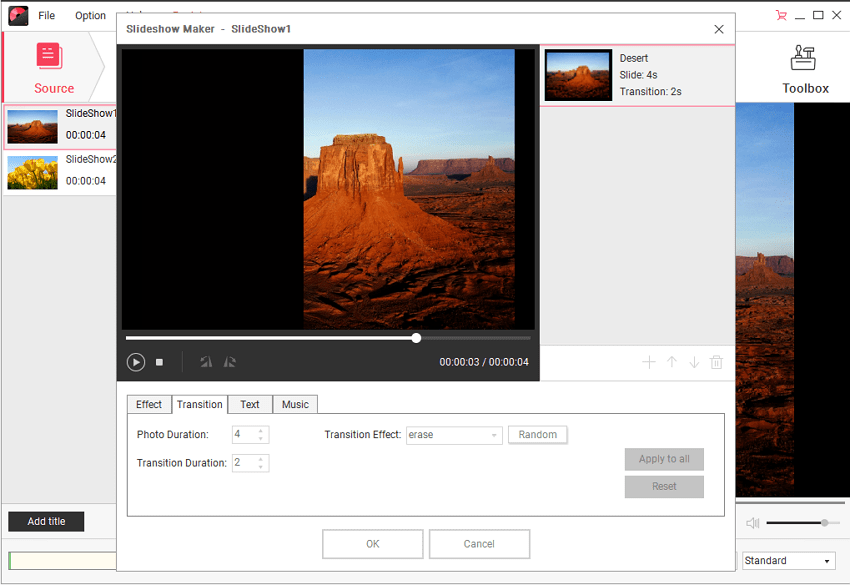
4. Desvanecer
Como su nombre lo indica, la imagen se desvanecerá y aparecerá la siguiente. Es una transición suave y excelente para una presentación de imágenes.
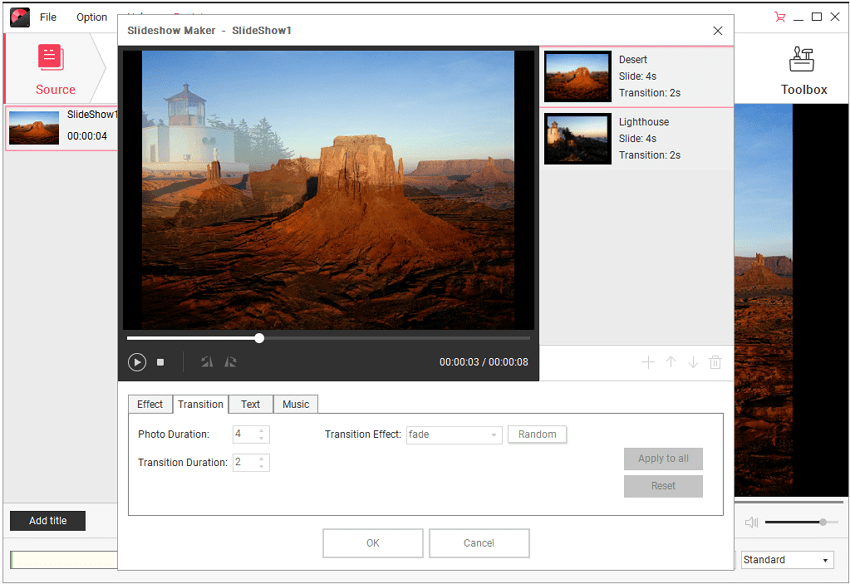
5. Fusión
El efecto de fusión muestra que la nueva foto emerge del lado izquierdo y derecho de la pantalla para converger en el centro. Uno de los mejores efectos de transición de presentación de fotos debido a sus transiciones simples y perfectas.
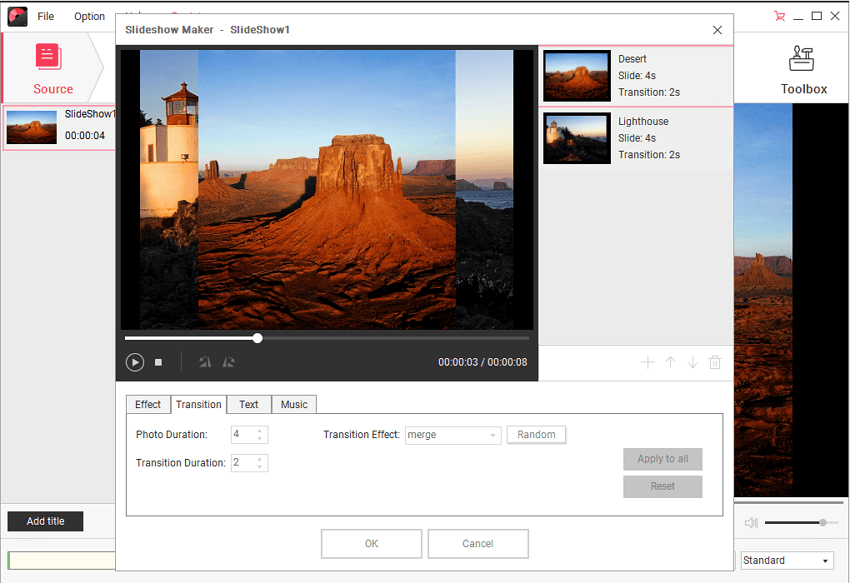
6. Rollo
Rollo es una transición muy animada y sofisticada. La esquina de la foto se 'enrollará' como si alguien enrollara un trozo de papel y saliera mostrando la siguiente foto. Es visualmente impresionante y satisfactorio.
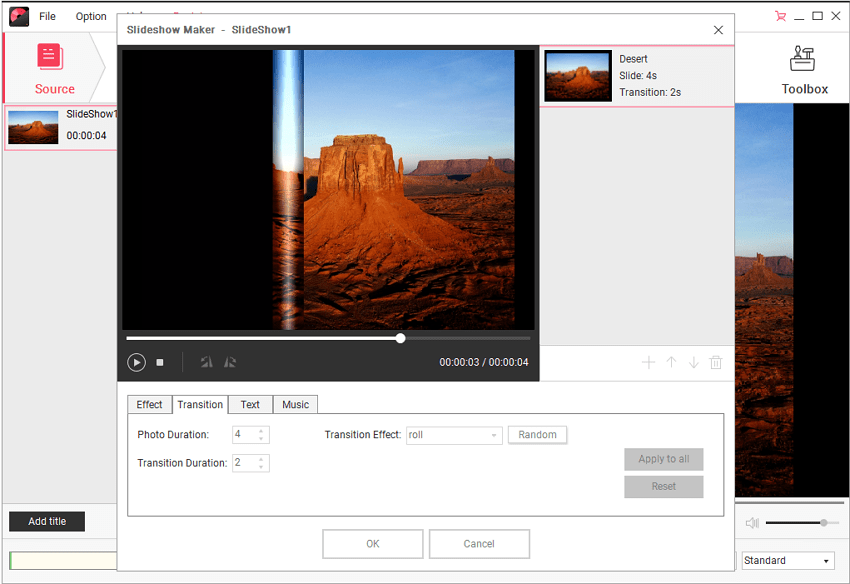
7. Sesgar
Un efecto de transición único que no encontrará en ningún otro lado, el sesgo se inicia en el centro y comienza a "desgarrarse" hasta que se revela la nueva foto.
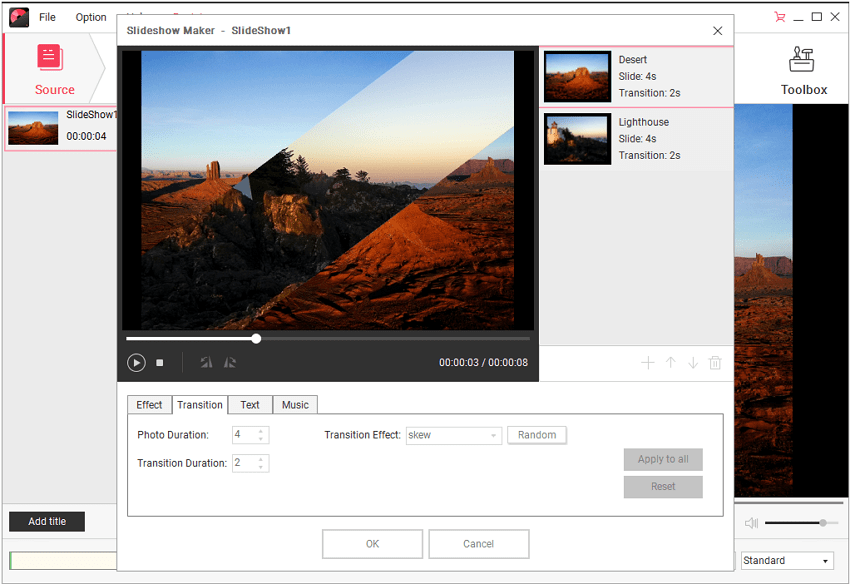
8. Giro
Fiel a su nombre, este efecto hace que la foto dé la vuelta y que revele la siguiente foto.
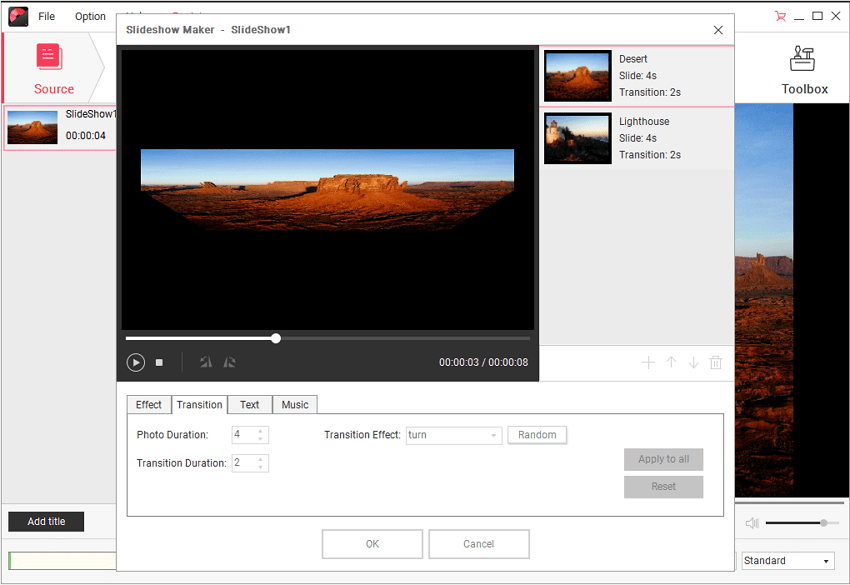
9. Onda
Onda es un efecto de transición garantizado para llamar la atención. Comienza como una onda lenta que se extiende a todos los extremos de la imagen. A medida que la onda se extiende, aparece la siguiente imagen en la presentación, ya que la anterior desaparece.
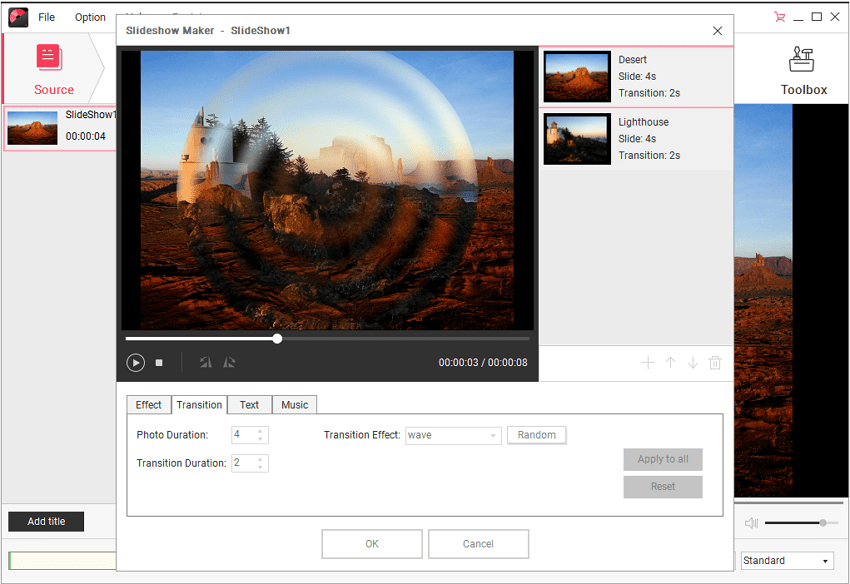
10. Viento
El efecto de viento ve la transferencia de la presentación de una foto a otra muy rápidamente. El deslizamiento es esencialmente "empujado hacia afuera" como si una ráfaga de viento lo alejara, a favor de la nueva foto. Las transiciones son un efecto excelente para que la presentación de fotos se vea activa y dinámica.
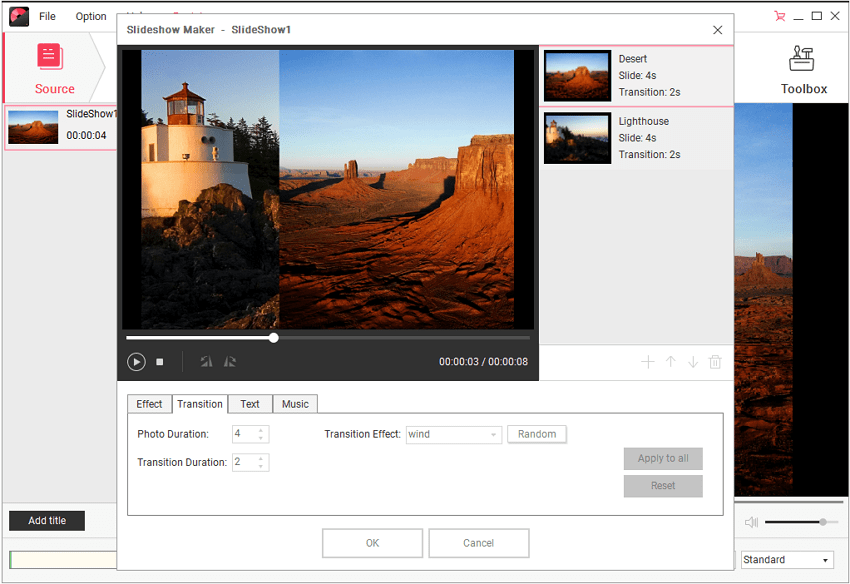
Los 10 mejores efectos de presentación son los efectos más comunes en Wondershare DVD Creator. Son elegidos porque son de fácil acceso para cualquier persona (incluidos aquellos con la versión de prueba gratuita). Los efectos se pueden personalizar para satisfacer sus necesidades. Puede hacer que el efecto de transición de presentación de fotos se aleatorice o se adhiera a un efecto. Sin embargo, aquellos que buscan algo un poco más sofisticado pueden obtenerlo en forma de efectos de transición flash. Los efectos de transición de flash se encuentran en Wondershare Flash Gallery Factory. La Galería contiene varios efectos que se pueden combinar para crear varios efectos espectaculares, como el efecto de desvanecimiento de flash, la transición de destello de flash y las transiciones de título en 3D. Las animaciones flash están prefabricadas, lo que hace que sea muy fácil trabajar con ellas. Incluso si eres un principiante, podrás crear animaciones sofisticadas a través de la Galería.

Siempre debe mantenerlo simple con las presentaciones, lo que significa:
- Evite utilizar demasiados efectos de transición de imágenes fotográficas en una sola presentación de fotos.
- Tener varios efectos aleatorios sin conexión temática te hace ver como un recién llegado que estaba jugando con técnicas de presentación de fotos.
- Limita el número de efectos de transición a solo uno o dos por presentación de fotos.
Cuando tiene un número limitado de efectos, el público se acostumbra a ver la misma animación una y otra vez. Cuando se acostumbran al efecto ya no se distraen y se concentran en la presentación de fotos. Wondershare DVD Creator es una excelente herramienta para crear presentaciones de fotos de DVD usando imágenes y videos. Si está interesado en probar el producto para usted, considere descargar una versión de prueba gratuita del programa. Puede encontrar la demo gratuita en el sitio web oficial. También puede visitar el sitio web para obtener más información sobre los efectos de transición de la presentación de fotos.




